Windows'ta Çalıştır komut penceresini açmanın 6 yolu
Çalıştır komut penceresi, Windows'ta(Run) programları başlatmanıza, dosya ve klasörleri açmanıza ve internet kaynaklarına erişmenize olanak tanır(Windows) . Windows Çalıştır(Just) kutusuna bir yol veya hızlı komut yazın ve ardından Çalıştır(Run) komutunu kullanmak için Tamam'a(OK) tıklayın veya Enter'a (Enter)basın . (Run)Çalıştır kısayolunu son (Run)Windows sürümlerinde bulmak o kadar kolay olmasa da , araç hala var ve ona erişmenin birçok yolu var. Bu eğitici , Windows 10 ve Windows 7'de Çalıştır'ın(Run) nasıl açılacağını gösterir :
1. Bir klavye kısayoluyla Çalıştır(Run) komut penceresini açın
Çalıştır(Run) komut penceresine erişmenin en hızlı yolu, Windows + R klavye kısayolunu kullanmaktır . Hatırlanması çok kolay olmasının yanı sıra, bu yöntem Windows'un(Windows) tüm sürümleri için evrenseldir . Windows tuşunu basılı tutun ve ardından klavyenizdeki R tuşuna basın .

Çalıştır penceresi, ekranın(Run) sol alt köşesinde hemen görüntülenir.

2. Çalıştır(Run) komut penceresini açmak için Ara'yı kullanın
Windows'ta her zaman olduğu gibi, Arama(Search) hemen hemen her şeyi bulmak için harika bir fikirdir. Windows 10 kullanıyorsanız , önce Arama çubuğuna(Search bar) " çalıştır"("run") kelimesini yazın .
Ardından, ilgili arama sonucuna tıklayın veya dokunun veya sağdaki bölmeden Aç'a basın.(Open)

Windows 7'de, Başlat(Start) düğmesine tıklayın ve Başlat Menüsü (Start Menu)Arama(Search) kutusuna "çalıştır"("run") kelimesini yazın. Ardından, Çalıştır(Run) komut penceresini başlatmak için uygun sonucu tıklayın .

3. Başlat Menüsünden (Start Menu)Çalıştır(Run) komut penceresini açın
Başlat (Run)Menüsü(Start Menu) , Çalıştır penceresi de dahil olmak üzere Windows bilgisayarınızdaki veya cihazınızdaki özelliklere erişmenin güvenilir bir yoludur . Windows 10'da, sol alt köşedeki Windows logosuna tıklayarak veya dokunarak veya klavyenizdeki Windows düğmesine basarak (Windows)Başlat Menüsüne erişin. (Start Menu)Ardından, W(W) harfine gidin, Windows Sistem(Windows System) klasörünü açın ve Çalıştır'a(Run) basın .

Windows 7'de, Başlat Menüsünü(Start Menu) açın ve ardından pencereyi başlatmak için "All Programs -> Accessories -> Run"
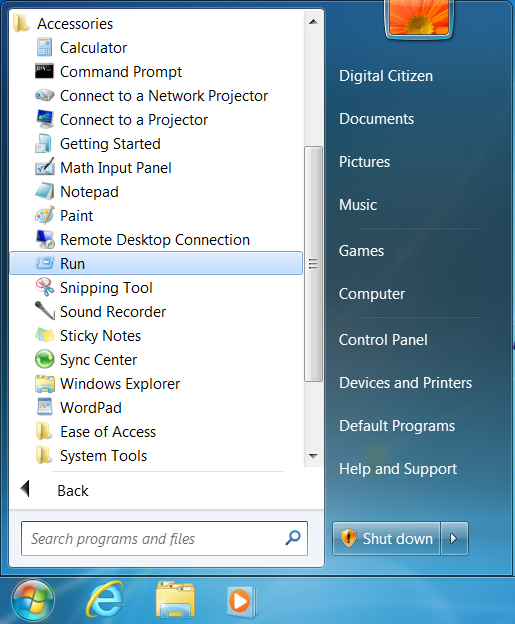
Alternatif olarak, Windows 7 Başlat Menünüzü(Start Menu) , sağ bölmede bir Çalıştır(Run) kısayolunu kalıcı olarak görüntüleyecek şekilde özelleştirebilirsiniz . Bunu nasıl yapacağınızı öğrenmek için Windows 7 Başlat Menüsü'nün tam kılavuzunu(The complete guide to the Windows 7 Start Menu) okuyun .
4. Çalıştır(Run) penceresini açmak için Komut İstemi'ni(Command Prompt) ( CMD ) kullanın(CMD)
Meslektaşlarımdan bazıları CMD'yi seviyor ,(CMD) bu nedenle, bu makalede gösterilen diğer yollar kadar hatırlaması kolay olmasa da, bunu diğer hayranlar için koymaya karar verdik. Windows Çalıştır'ı(Run) açmak için Komut İstemi'ni(launch the Command Prompt) de başlatabilir ve aşağıdakileri girebilirsiniz:
explorer.exe Kabuk:::{2559a1f3-21d7-11d4-bdaf-00c04f60b9f0}(explorer.exe Shell:::{2559a1f3-21d7-11d4-bdaf-00c04f60b9f0})

Bu yöntem hem Windows 10'da(Windows 10) hem de Windows 7'de(Windows 7) çalışır .
5. PowerShell ile (PowerShell)Çalıştır(Run) komut penceresini açın
Windows 10 ve Windows 7'de(Windows 7) PowerShell'den Çalıştır'ı (PowerShell)nasıl(Run) açacağınızı mı merak ediyorsunuz ? İlk(First) olarak, PowerShell'i başlatın(start PowerShell) . Ardından, aşağıdaki komutu kopyalayın/yapıştırın veya yazın:
(New-Object -ComObject "Shell.Application").FileRun()

Klavyenizde Enter tuşuna basın ve sol alt köşede Çalıştır komut penceresi hemen açılır.(Run)
6. Windows 10'da (Windows 10)Çalıştır(Run) penceresini açmak için WinX yetkili kullanıcı menüsünü kullanın(WinX)
Windows 10, Çalıştır(Run) komut penceresi için bir kısayol içeren gizli bir yetkili kullanıcı menüsüne sahiptir . Bu menüye erişmenin birçok yolu vardır, en kolayı Windows + X klavye kısayolunu kullanmaktır. Ardından, Windows 10'da Çalıştır(Run) kutusunu açmak için Çalıştır'a tıklayın veya dokunun veya klavyenizdeki (Run)R tuşuna basın .

WinX uzman(WinX) kullanıcı menüsü ilginizi çekiyorsa , daha fazlasını okuyarak öğrenebilirsiniz: WinX menüsü nedir ve nasıl açılır(What is the WinX menu and how to open it) .
Çalıştır(Run) penceresini kullanarak neye erişmek istiyorsunuz ?
Çalıştır komut penceresi ilk olarak Microsoft tarafından Windows 95'te (Windows 95)tanıtıldı(Run) ve o zamandan beri bizimle birlikte. Bazılarımız buna oldukça sık erişiyor, ancak birçok insan henüz potansiyelini ve kullanışlılığını anlamıyor. Bu özelliğin dikkatinizi çekmesine sevindik ama sizi buraya neyin getirdiğini merak ediyoruz. Windows Çalıştır(Run) komut penceresini açmanın yeni yollarını mı arıyorsunuz yoksa bilgisayarınızda yeni bir şey mi deniyorsunuz? Yorumlarda bize bildirin.
Related posts
Windows 10'deki uygulamaları en aza indirmenin ve maksimize etmenin 7 yolu
Windows'de tek bir tıklama ile çift tıklamanın 5 yolu
Windows 10'de nasıl aranacağına dair 12 ipucu
Start Menu'ü Windows 10'te Nasıl PIN: Komple Kılavuz
Windows 10 birden masaüstü nasıl kullanılır: Tüm Bilmeniz gereken
Tüm medya ve cihazlar için Windows'ta Otomatik Kullan ayarları nasıl kişiselleştirilir
Windows 11'da Snap düzenleriyle ekrana nasıl bölünür
God Mode Windows 11 vs. Windows 10 vs. Windows 7
Windows üzerinde birden fazla dosya seçmek için nasıl
Gündeminizi Windows 10'un görev çubuğundan nasıl görüntüleyebilir ve yönetebilirsiniz?
Windows 10'da etkinlik geçmişinizi ve Zaman Çizelgesi'ni nasıl kapatabilirsiniz?
Windows 10 yılında Task View ve nasıl kullanılacağını nedir
Search Windows 11'de Nasıl Kullanılır
Windows 11'ten çıkmanın 6 yolu
Windows 10 gelen bir harici sabit drive or USB çıkarmak 5 yolu
Windows 10'dan Ayarlar uygulaması bir Pro gibi nasıl kullanılır?
Windows 10'da parametrelerle kısayollar nasıl oluşturulur
Tüm Windows sürümlerinde Internet Explorer'ı başlatmanın 9 yolu
Windows 10'da herhangi bir kısayolun simgesi nasıl değiştirilir
Sürükle ve bırak nedir? Nasıl sürükleyip bırakma
